Gestiona tus Correos
Una vez asociadas tus cuentas de correo en InmoEnter, ya no tendrás que salir de tu sistema de gestión para enviar, leer o responder tus Emails, ni tendrás que mantener distintas aplicaciones abiertas en tu pantalla. A partir de ahora tendrás más tiempo para lo más importante, atender a tus clientes.
Desde el bloque Correo del menú lateral izquierdo, podrás revisar las carpetas de entrada y salida de tus correos electrónicos, de solo un buzón o de todos tus buzones a la vez.
Añade tus cuentas de correo corporativas y asígnalas a los usuarios que las deban utilizar. Además de las corporativas, cada usuario también podrá añadir otras cuentas de correo con las que suela trabajar, tantas como necesite. Aprende cómo hacerlo en Configura tus correos.
Las bandejas están organizadas para que puedas ver de inmediato los correos que tienes Sin responder, a su lado la bandeja de Entrada con todos (respondidos y sin responder), y finalmente la de Enviados.
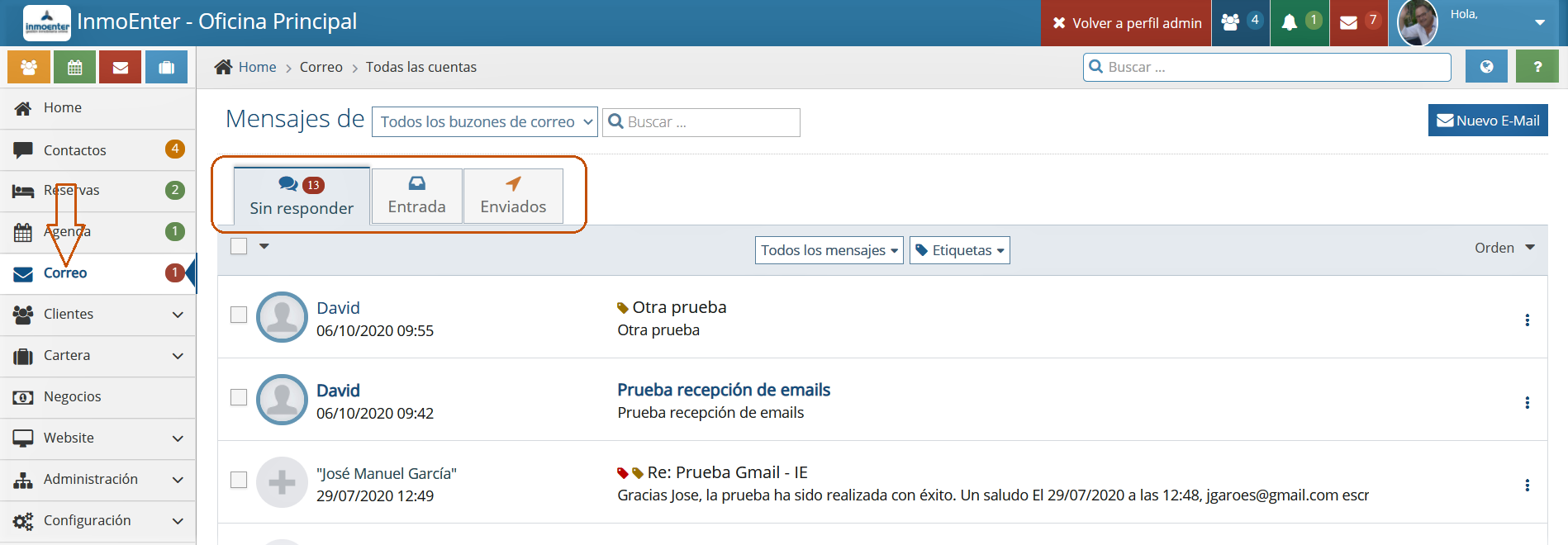
Podrás organizar y clasificar tus correos asignándole una etiqueta que te servirá para localizarlos más adelante. Aprende a Crear tus Etiquetas de Correo y utilízalas para organizar y localizar tus correos más importantes.

Con el selector "Etiquetas" que hay sobre el primer correo, podrás seleccionar todos los correos marcados con alguna de ellas, correspondientes a la bandeja abierta, de solo un buzón o de todos los buzones, según hayas seleccionado.
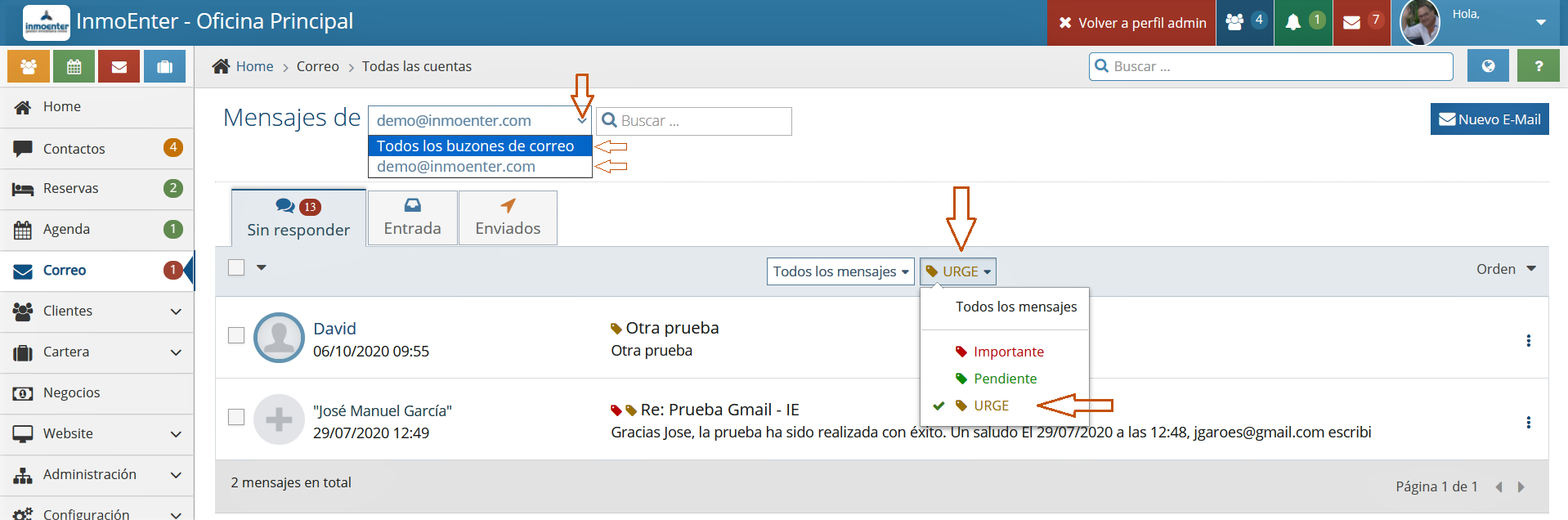
El sistema está preparado para identificar los correos que te envían los portales inmobiliarios, creando nuevos contactos que podrás gestionar desde el bloque de Contactos, pero es posible que no esté identificando correctamente los de algún portal, bien porque sea el primero para InmoEnter o porque el portal ha cambiado el formato de correo que usaba anteriormente.
Si alguna vez te ocurre esto, puedes enseñar a tu InmoEnter pulsando "+ Agregar contacto" del menú de ajustes del propio correo (los tres puntitos a la derecha de cada email), para que aprenda que este tipo de correos deben generar un contacto de forma automática. La próxima vez que te llegue otro correo igual, se generará automáticamente un nuevo contacto.
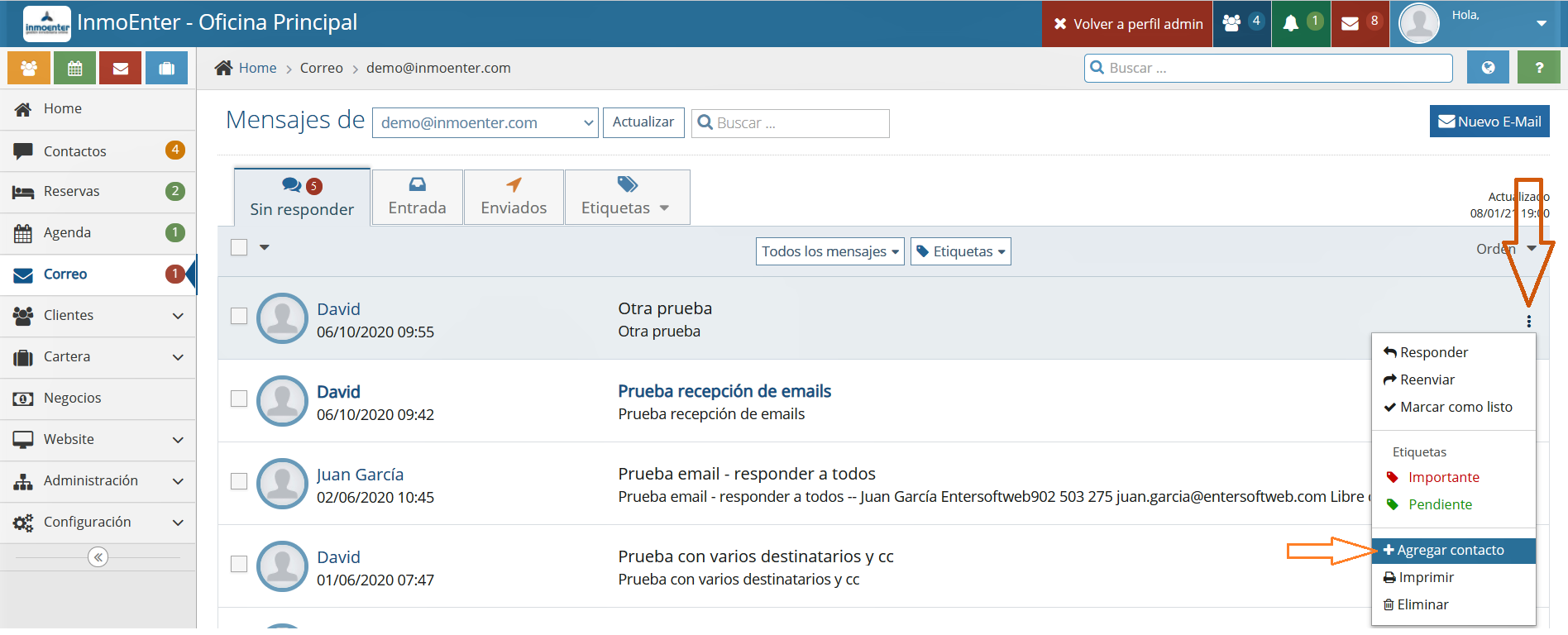
Desde cualquier página del panel de usuario podrás enviar o revisar tus correos, utilizando los distintos atajos, creados para agilizar tu trabajo diario.
Arriba a la izquierda (debajo del logo/icono) puedes pulsar el botón rojo con un sobre para enviar un correo.
Arriba a la derecha, justo delante de tu perfil, el sistema te avisa de los nuevos correos recibidos, pendientes de leer. Pulsando en el icono del sobre sobre fondo rojo podrás ir a verlos. Lo ideal es procurar que siempre esté en cero, significaría que llevas tus correos al día.
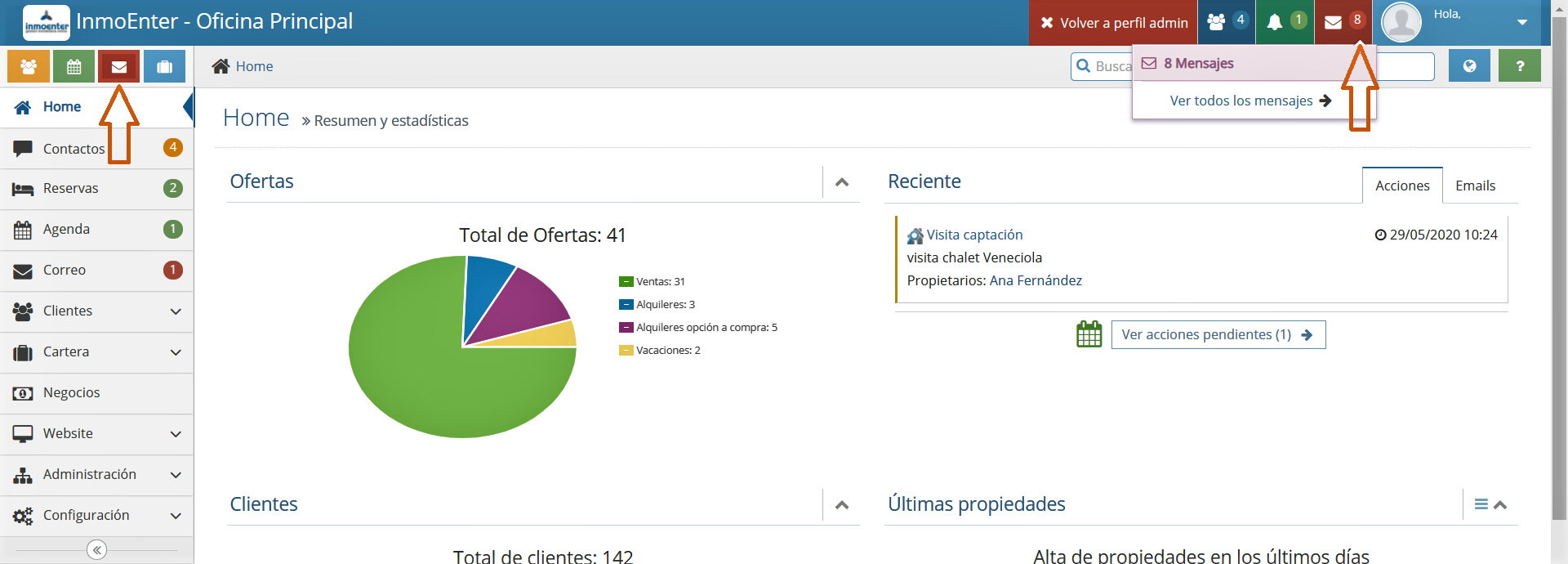
A partir de ahora, cada vez que abras la ficha de un Cliente o de una Propiedad, podrás revisar su histórico de Emails, recordando de un vistazo todas las conversaciones, hayan sido realizadas por ti, o por otro de tus compañeros.
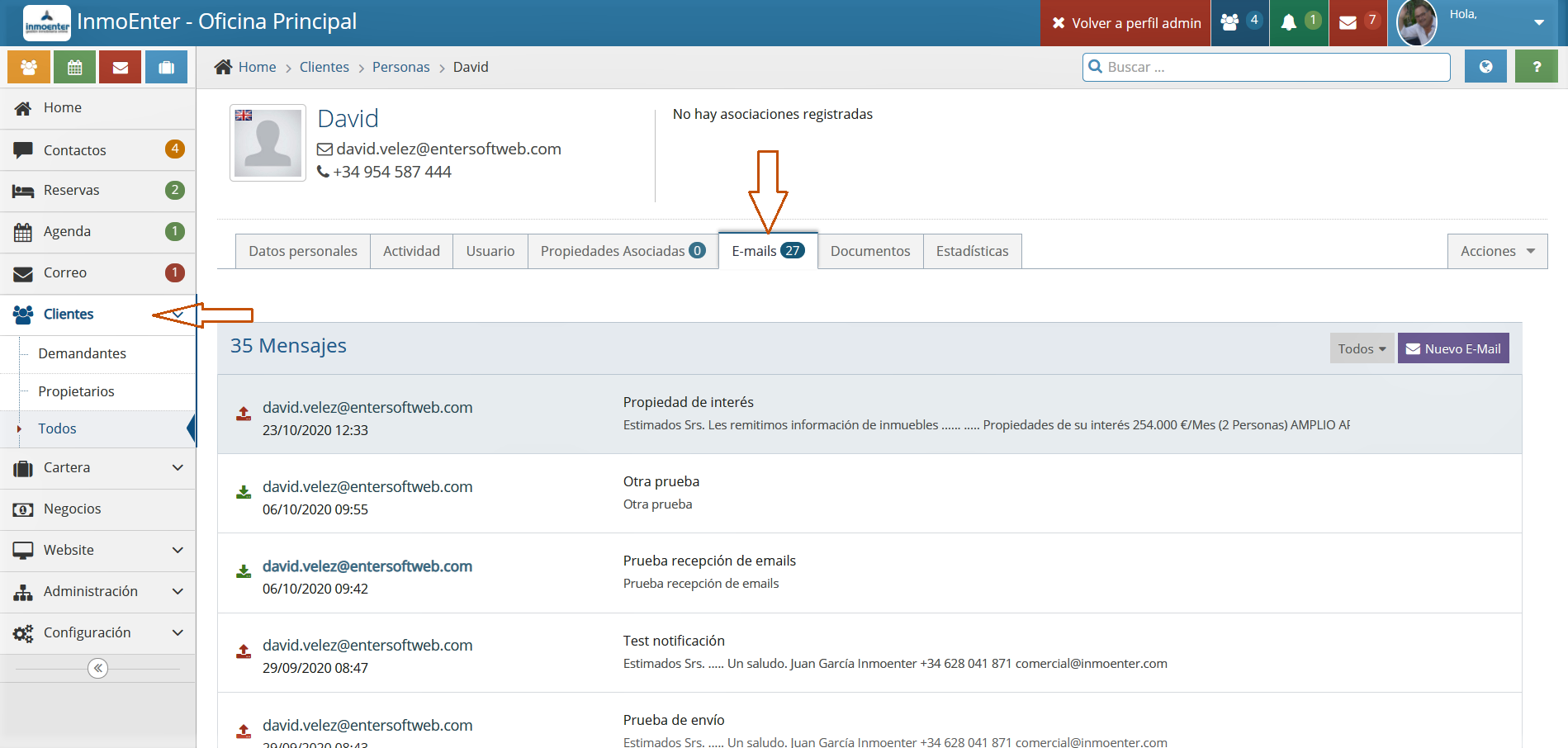
Aprende como añadir nuevas cuentas de correo en Asociar una cuenta de correo normal (IMAP)
